Bli en Power Trackpad-användare med BetterTouchTool
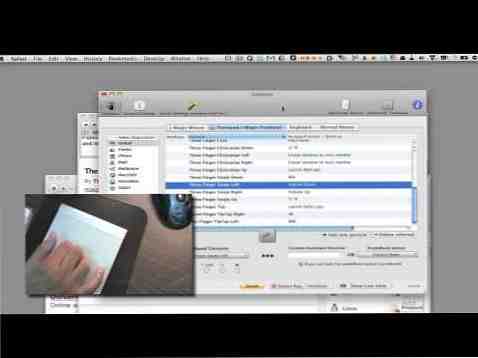
I flera år har det kraftfulla programmet Preferences, SteerMouse, varit ett av mina favorit och mest använda verktyg på min Mac. Med SteerMouse kan du anpassa knapparna på din USB eller Bluetooth för att aktivera tangentmenyalternativ och andra musknappsåtgärder. För mig är det här tio gånger snabbare än att memorera och skriva tangentbordsgenvägar.
Det är särskilt användbart för Mac-användare som gör mycket arbete i applikationer som iPhoto eller Aperture, eller som surfar på webben. Med hjälp av ett knapptryck kan du stänga flikar i Safari, ta bort e-postmeddelanden, spara ett dokument och mycket, mycket mer utan att lyfta handen från musen.
Nu kan samma kraftfulla teknik användas med Apples MagicMouse, Magic Trackpad och styrplattan på Mac-bärbara datorer. Applikationen kallas lämpligt BetterTouchTool, och enligt min uppfattning borde den bli titeln Årets ansökan. Låt mig förklara varför.
Vad den gör
Om du är en Trackpad eller Magic Trackpad-användare vet du att du kan konfigurera två, tre och fyrafingers gester för att utföra vissa åtgärder på din Mac. Detta inkluderar aktivering av Exposé, svepning vänster / höger för att byta program, eller med två fingrar för att rotera en bild i Preview. Nåväl, BetterTouchTool är fingrarna på steroider. Ja, det är en cliché men det är det bästa sättet att beskriva det.

BetterTouchTool innehåller en lista över över 100 gester och åtgärder som du kan anpassa för din spårväg eller Magic Mouse. Jag sallrade över antalet möjligheter som denna applikation kommer att ge för att navigera i min MacBook Air.
Med BetterTouchTool kan du ställa in gester för att till exempel öppna en fil eller URL, sova datorn, skapa en ny fil i en aktuell mapp, visa fönsterväxlaren för en aktiv app, gömma eller visa alla fönster. och om du har två bildskärmar kan du ställa in en svepning för att snabbt flytta huvudskärmen till din sekundära. Nu är det helt sött!
Så här ställer du upp det
Instruktionerna på webbplatsen är ganska tydliga, men i ett nötskal när du startar programmet först kommer fönstret Inställningar att visas. Du kan också komma åt programmet från datorns menyrade. Du kan ställa in åtgärder för din Magic Mouse, Trackpad / Magic Trackpad, Keyboard och Normal Mouse.

I fönstret Inställningar kan du välja vilken enhet du vill ställa in gester för. I det här exemplet har jag valt Magic Trackpad. Därefter klickar du på “+Lägg till en ny gest,” och sedan klickar du på popupmenyn Touchpad Gesture för att få den långa listan med gester, som inkluderar “Enstaka Finger Tap Top Middle“, “Tre Tap Bottom“, “Triangle Swipe Top Left Corner“, “Enstaka fingeren höger höger“... det finns över 50 gester, inklusive “11 Fingerpinne / Hela handen” för den ultimata kraften gest.

Därefter klickar du på snabbmenyn för fördefinierad åtgärd för att ställa in åtgärden du vill att din gest ska utföra.

Så till exempel satt jag “Tre fingerspetsar” att öppna MakeUseOf-webbplatsen. Jag satte en “Enstaka fingertryckstopp till vänster” för att stänga av ljudet på min Mac.

Som du kan göra med SteerMouse, kan du ställa in BetterTouchTool för att bara utföra en viss åtgärd i en viss applikation. Så till exempel kan du använda “TipsSwipe Vänster Finger Down” att stänga enskilda flikar i Safari.

Avancerade funktioner
Det finns avancerade funktioner som du måste spendera lite tid att räkna ut. En funktion inkluderar Window Snapping vilket maximerar eller omformar ett fönster när det flyttas till kanten eller sidan av din datorskärm.

Utvecklaren varnar för att det finns några Preferences-inställningar som du förmodligen inte skulle bry dig om, men när du lär dig och observerar hur programmet fungerar, hur dina gester fungerar och vad du har för att ställa in olika inställningar, kanske du vill dyka djupare in i BetterTouchTool. Till exempel kan du behöva ändra känslighetsinställningarna för att knacka på din styrplatta, säg för att du har en ganska tung eller lätt hand, eller du kan behöva ändra spårhastighetshastigheten för hur markören flyttas.

Om du behöver få en mer exakt känsla av de olika sidorna och delarna av din spårväg eller Magic Mouse, innehåller BetterTouchTool en Live View för att visa den mest tidigare åtgärd som utförts. Det här kan hjälpa till att lösa problem med komplexa gester som du försöker ställa in.
Ingen tvekan om att du har spenderat tid på att skapa olika åtgärder och inställningar, du kommer noga att vilja använda dem på en annan Mac eller MacBook laptop. Tja, BetterTouchTool har du täckt, eftersom du både kan exportera och importera dina åtgärder.

Allt detta ger en professionell betygsapplikation, som på toppen av allt som är gratis. Utvecklaren begär bara en välförtjänt donation, och han kommer snart att få mina.
Jag är inte säker på om det finns en annan applikation som denna för Mac-pekplattan, men om det är låt oss veta om det. Plus, låt oss veta vad du tycker om BetterTouchTool, årets tillämpning, enligt min åsikt.
Utforska mer om: Mus-gest.


